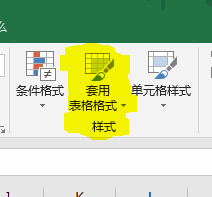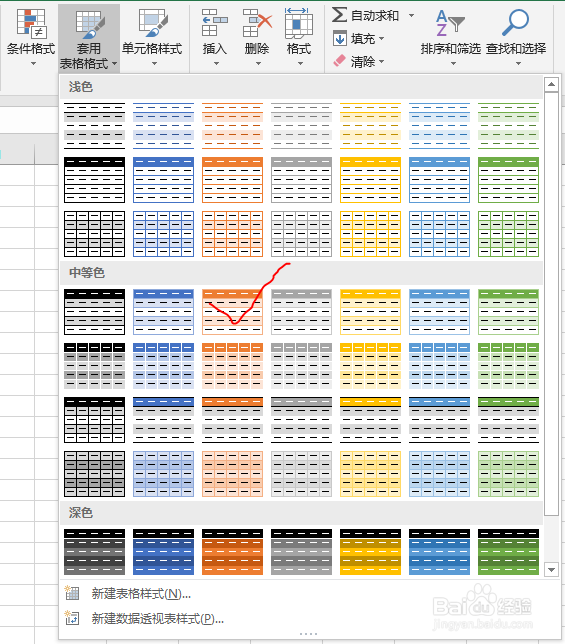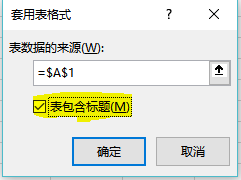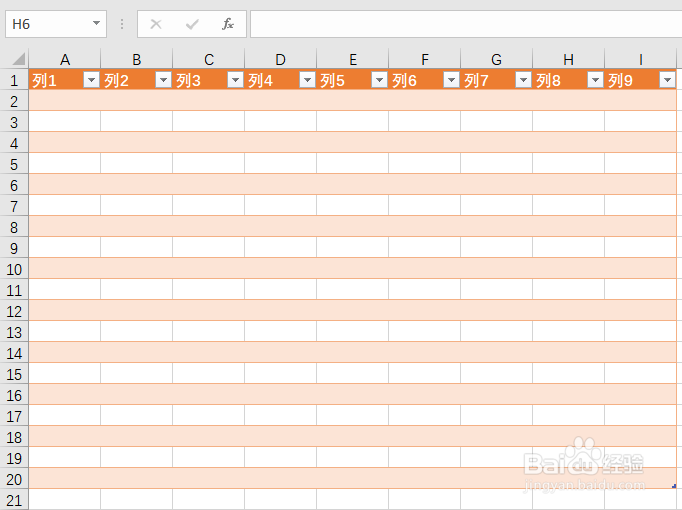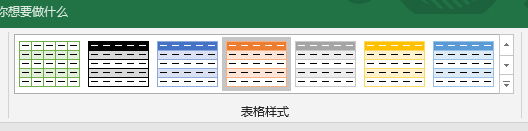1、首先单击上方绿色区域的【开始】>【样式】
2、单击【套用表格格式】下的三角按钮,弹出下滑列表。这里有很多的选项,用户可以自己选择,小编这里选一个橙色向大家演示。
3、弹出【套用表格式】对话框,将【表包含标题】前的框打勾,在单击下方【确认】,完成设置。
4、可以看见表格的A1,A2区域已经变成了橙色,拖动图中橙色区域的右下角可将区域变大(红色加深处)。
5、扩大结果如图
6、此时上方【表格格式】区域有许多的表格颜色,用户只需要将鼠标移动到相应的颜色辨泔矣嚣区域,下方的表格颜色就会改变,大家可以根据excel的这一功能选择自己喜欢的样式,非常的方便。